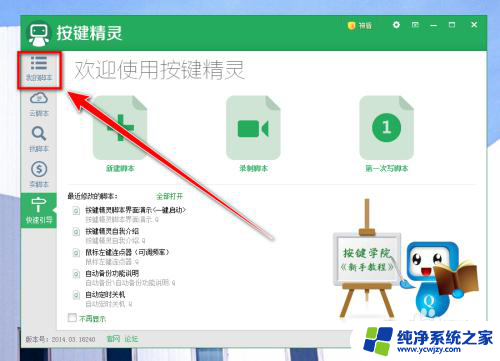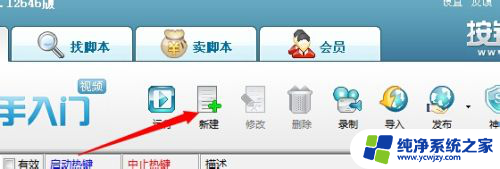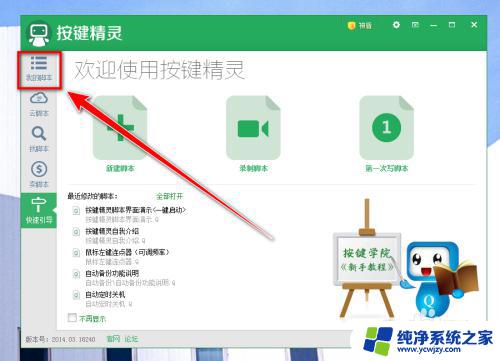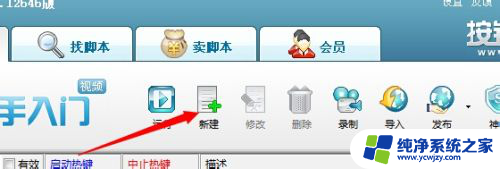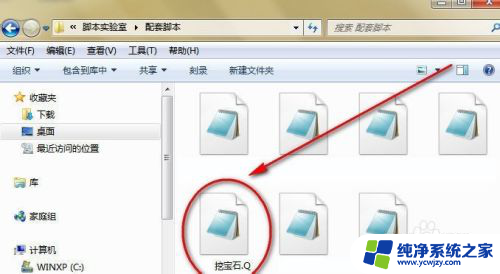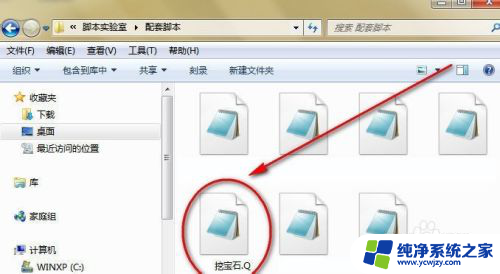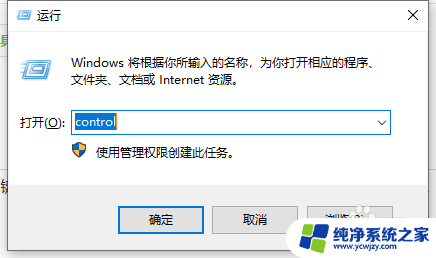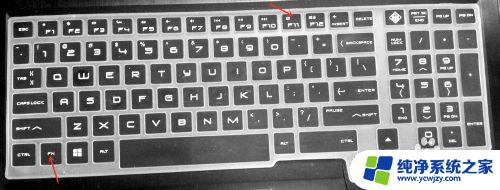按键精灵键盘连点器教程
按键精灵键盘连点器教程以及按键精灵一制作鼠标连点器教程,是为了帮助用户更高效地完成重复性任务而设计的工具,无论是在游戏中需要连续点击某个位置,还是在办公中需要重复执行某项操作,这些教程都能帮助用户实现快速自动化。通过学习这些教程,用户可以了解如何使用按键精灵键盘连点器以及按键精灵一制作鼠标连点器,从而提高工作效率,节省时间。无需手动操作,只需简单设置,按键精灵将为您自动完成重复性任务。
方法如下:
1.进入官网www.anjian.com下载电脑版本的按键精灵,安装路径可以自己按需要更改盘符路径。
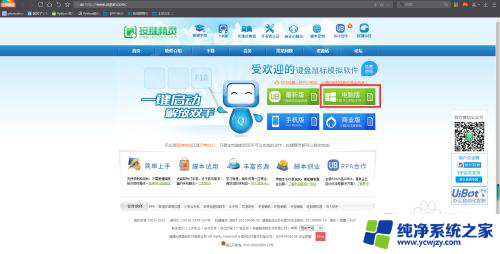
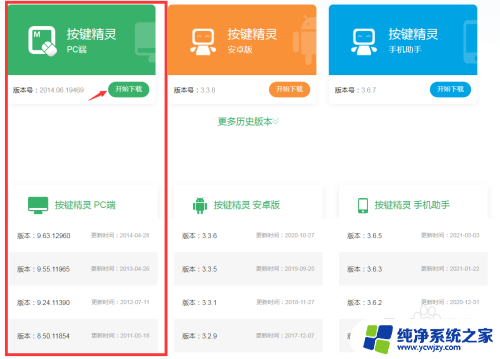
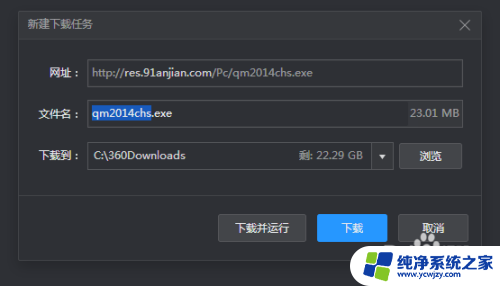
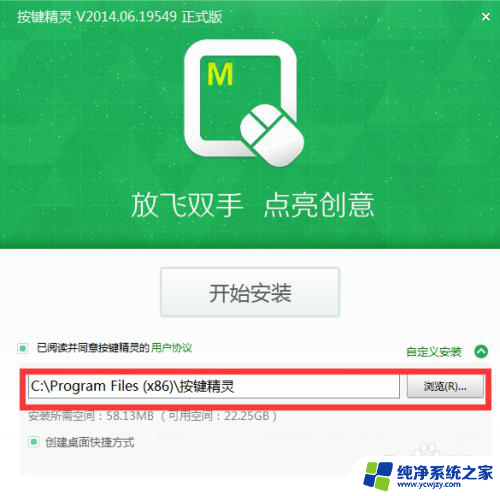
2.打开我们的朋友按键精灵2014,开始做第一个脚本。
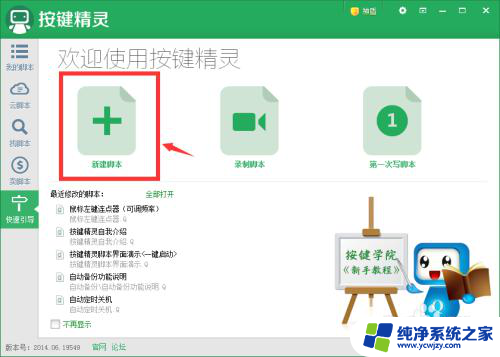
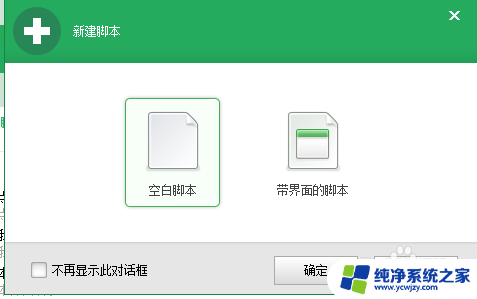
3.我们的思路是做一个不断循环的鼠标连点,根据快捷键开始和终止。首先我们决定是鼠标右键还是左键单击,根据自己的需要来插入。
4.我选择的是鼠标左键单击1次,一定记得加入延时。延时时长根据需要来确定不是一成不变的,以后做所有的都需要加上延时,谨记!
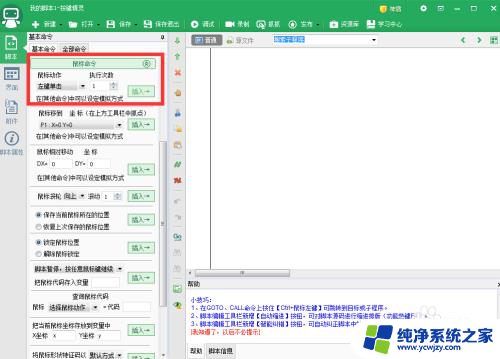
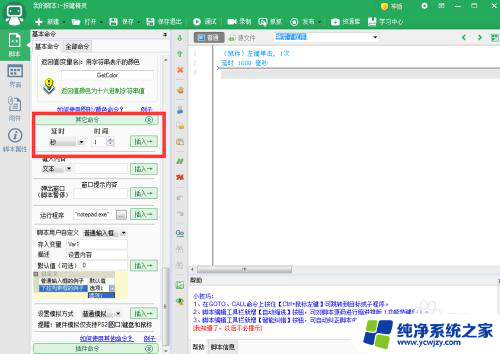
5.写完之后点击属性页面,选择需要设置的目标。设置循环次数按终止键结束,一个简单的鼠标连点器也就制作完成,然后保存退出,进入我的脚本勾选需要运行的,在需要的页面开始运行即可。
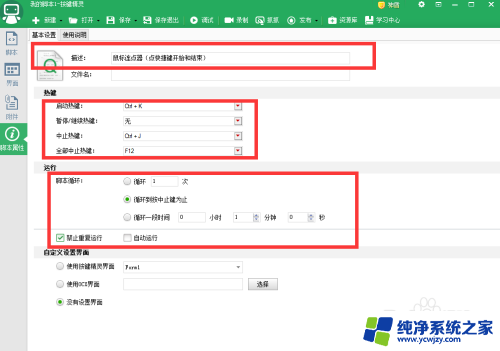
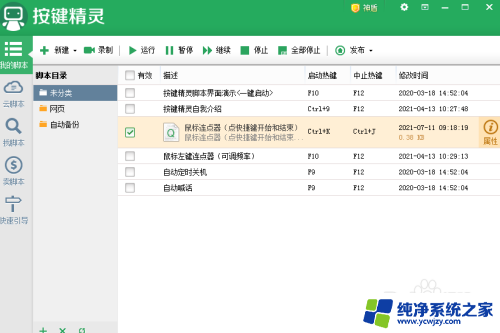
以上就是按键精灵键盘连点器教程的全部内容,如果遇到这种情况,可以按照以上步骤解决,非常简单快速,一步到位。